-
电脑蓝屏代码0x0000007e,小编告诉你怎么办
- 2017-11-02 10:39:20 来源:windows10系统之家 作者:爱win10
蓝屏问题是Windows系统中常见的问题,安装系统时也不常会遇到系统蓝屏的问题。比如有一用户安装win7旗舰版系统出现蓝屏故障,并提示蓝屏错误代码这0x0000007E,怎么办呢?现在小编以win7系统为例,给大家介绍安装win7系统出现蓝屏代码0x0000007E的解决措施。
微软的老毛病蓝屏这个病根出现的状况有很多,但是表现却很同意就是蓝屏,其中出现最多的蓝屏代码就是0x0000007E了,出现这个代码的原因主要是由于电脑的老化,或者电脑本身的配置普通,不是太高导致。那么我们需要如何处理呢?小编来和大家具体的分析一下解决蓝屏代码0x0000007e的方法。
电脑蓝屏代码0x0000007e
开机按电脑上的F8键,
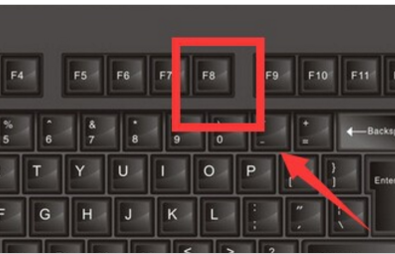
代码系统软件图解1
在电脑开机菜单栏找到“安全模式”

代码系统软件图解2
点击电脑上安装的杀毒软件,对电脑进行查杀。
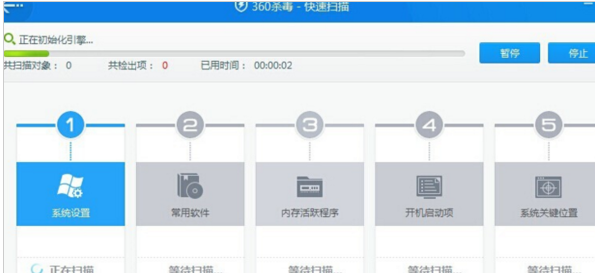
代码系统软件图解3
点击“立即处理”即可除去病毒
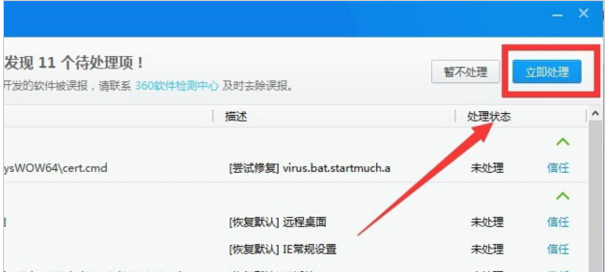
蓝屏系统软件图解4
如果电脑依然还是出现“0X0000007E”代码蓝屏,一般出现是内存解除不良或者内存兼容问题(
打开电脑机箱,在电脑机箱内找到主板上的内存条.

电脑系统软件图解5
将主板上的内存条进行重新插拔,清理干净,

代码系统软件图解6
不过如果没有接触过内存条的用户,一定要查询一下内存条插拔方法和插拔注意事项,不要盲目进行插拔或者暴力插拔。
以上就是解决电脑蓝屏代码0x0000007e的操作方法了。
猜您喜欢
- win10推送补丁损坏如何修复2016-09-24
- 老司机教你xp升级win7教程2019-01-12
- 萝卜家园系统win1032位纯净版下载..2017-01-20
- 图解win10win8双系统安装教程..2016-10-03
- Chrome 29调整Omnibox智能栏功能..2013-07-18
- 索尼系统Win10 TH2 64位专业版最新下..2017-01-14
相关推荐
- win10 u盘升级的方法 2016-10-07
- 任务栏不显示安全中心 2020-08-15
- 睿频,小编告诉你睿频加速是什么.. 2018-05-18
- 为你解答电脑如何连接投影仪.. 2019-01-10
- u盘安装win8_小编告诉你最新U盘装win8.. 2017-11-11
- 笔记本如何设置wifi热点,小编告诉你笔.. 2018-04-19





 系统之家一键重装
系统之家一键重装
 小白重装win10
小白重装win10
 电脑店win8.1 64位 专业稳定版v2023.05
电脑店win8.1 64位 专业稳定版v2023.05 深度技术win7 32位系统旗舰版下载v1909
深度技术win7 32位系统旗舰版下载v1909 雨林木风Ghost win8 64位专业版下载v201806
雨林木风Ghost win8 64位专业版下载v201806 雨林木风win10系统下载32位企业版v201711
雨林木风win10系统下载32位企业版v201711 最新微软必应输入法v1.1.24.01(微软智能拼音输入法)
最新微软必应输入法v1.1.24.01(微软智能拼音输入法) 深度技术Ghost win8.1 64位纯净版系统下载v1812
深度技术Ghost win8.1 64位纯净版系统下载v1812 PPS影音播放
PPS影音播放 WinPDFEditor
WinPDFEditor 系统之家Ghos
系统之家Ghos 系统之家Ghos
系统之家Ghos 大智慧v3.7官
大智慧v3.7官 FreeFotoWork
FreeFotoWork win10 32位官
win10 32位官 系统之家Ghos
系统之家Ghos 随意电台 v1.
随意电台 v1. SLIC DUMP To
SLIC DUMP To Next Launche
Next Launche VPanda浏览器
VPanda浏览器 粤公网安备 44130202001061号
粤公网安备 44130202001061号